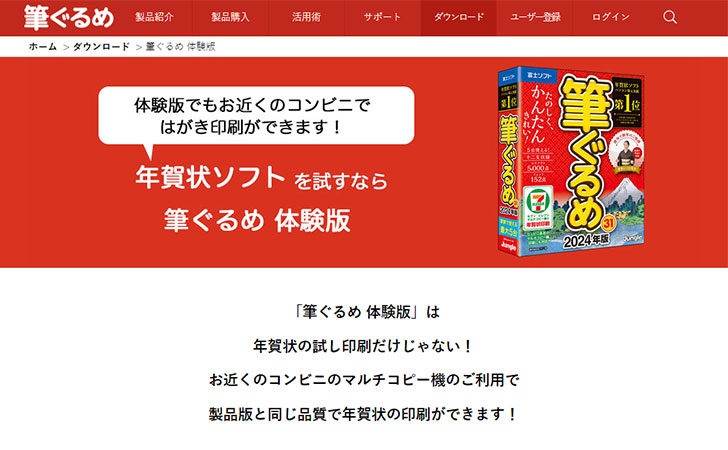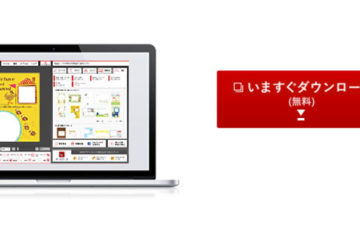筆ぐるめを起動したら、これまで入力してきた住所録が「消えた」「表示されない」と慌てた経験はありませんか?
実際にはデータが完全に消失しているのではなく、保存先のフォルダや設定の不一致、パソコンの環境変更などが原因で見えなくなっているケースが大半です。
この記事では、筆ぐるめの住所録が見つからない主な原因と、バックアップや既存データからの復元方法をわかりやすく解説します。
年賀状やはがき印刷を前に慌てないために、ぜひ確認しておきましょう。
\公式サイト限定!新規登録で300円割引/
目次
筆ぐるめの住所録が消えた原因と対処法
ここからは、筆ぐるめの住所録が消えた原因と対処法を解説していきます。
1. 保存先フォルダの違い
筆ぐるめの住所録データは、通常「ドキュメント」フォルダ内の「Fudemame」や「筆ぐるめ」フォルダに保存されます。
しかし、以下のような理由で参照先が変わり、住所録が表示されなくなることがあります。
- OSのアップデートや筆ぐるめの再インストールで保存場所が変わった
- 外付けHDDやUSBメモリに保存していた住所録を外したまま起動している
- 複数のパソコンやユーザーアカウントを使っていて、別のフォルダを見ている
対処法
- Windowsの検索機能を使う
エクスプローラーの検索欄に「.fga」または「.fgl」と入力して検索すると、住所録データファイルを探せます。
見つかったら、その場所を控えておきましょう。 - 筆ぐるめから住所録を開く
筆ぐるめを起動 → メニューの「住所録」→「開く」から、検索で見つけたファイルを指定します。 - 保存先を固定する
今後迷わないように、住所録データを「ドキュメント」内の特定フォルダにまとめて保存しておくと安心です。
2. 新規インストールやバージョンアップ後の未移行
筆ぐるめを最新版にアップデートしたり、新しいパソコンにインストールした場合、旧バージョンに保存されていた住所録が自動で引き継がれないことがあります。
特にバージョンごとに住所録ファイルの保存フォルダ名が変わることがあり、ユーザーが意識しないまま「空の状態」で起動してしまうのが典型的なケースです。
例
- 筆ぐるめ Ver.xx → 「ドキュメント\Fudemame\Address」
- 筆ぐるめ Ver.yy → 「ドキュメント\FudemameData\Address」
→ フォルダ名が異なるため、新しいバージョンが古い住所録を読み込めない。
対処法
- 旧バージョンの保存フォルダを探す
「ドキュメント」フォルダ内に「Fudemame」や「筆ぐるめ」などのフォルダが残っていないか確認。
見つけたら、その中にある「.fga」や「.fgl」ファイルを控えておく。 - 住所録の取り込み機能を使う
筆ぐるめを起動 → [住所録] → [住所録の管理] → [住所録の取り込み] を選択。
見つけた旧住所録ファイルを指定して読み込む。 - バックアップファイルがあれば利用
旧バージョンで自動作成されるバックアップ(「*.bak」など)が残っていれば、それを復元対象にすることも可能。

移行後は、必ず新しいバージョンの保存先に一本化して管理するのがおすすめ。
3. 別ユーザーアカウントでのログイン
Windowsではユーザーごとに「ドキュメント」や「アプリデータ」が分かれて管理されています。
筆ぐるめの住所録ファイルも通常は「各ユーザーのドキュメントフォルダ」に保存されるため、別のアカウントでログインすると住所録が存在せず「消えた」と勘違いしてしまうことがあります。
よくあるケース
- 家族でPCを共有していて、他のユーザーアカウントでログインした
- Windows再インストール時に新しいユーザーを作成し、旧アカウントに保存されていた住所録を読み込めなくなった
- 職場のPCで「管理者」と「一般ユーザー」アカウントを切り替えた
対処法
- 元のユーザーでログインする
住所録を作成したアカウントでWindowsにログインし直す。
ドキュメント内の「Fudemame」「筆ぐるめ」フォルダを確認する。 - 旧ユーザーフォルダを直接確認する
エクスプローラーで C:\Users\ を開き、旧ユーザー名のフォルダを探す。
その中の「ドキュメント」→「Fudemame」などに住所録ファイルが残っている可能性あり。 - 見つかったらデータをコピーする
見つけた「.fga」「.fgl」ファイルをUSBなどでコピー。
現在使用しているユーザーの「筆ぐるめ住所録」フォルダへ移動、または「住所録の取り込み」機能で読み込む。

アカウント移行や再インストールの際は、必ず住所録を「エクスポート」してバックアップしておくと安心。
4. バックアップからの復元が必要なケース
住所録データを誤って削除してしまったり、PCトラブル(HDD/SSDの故障、OSの不具合、ウイルス感染など)で住所録ファイル自体が失われることがあります。
保存先フォルダやアカウント切り替えでも見つからない場合は、バックアップからの復元が必要になります。
対処法
- 筆ぐるめの自動バックアップを確認
筆ぐるめは住所録を更新するときに自動で「バックアップファイル(.bak)」を作成している場合があります。
ドキュメント → Fudemame → Address フォルダなどに「.bak」拡張子のファイルがあれば、それをコピーして拡張子を「.fga」に変更し、住所録として読み込めます。 - 外部バックアップから復元
外付けHDD、USBメモリ、クラウド(OneDrive・Google Driveなど)に保存していた場合は、最新のファイルを戻す。
「住所録の取り込み」から復元可能。 - Windowsの「以前のバージョンを復元」機能を使う
住所録を保存していたフォルダを右クリック → [プロパティ] → [以前のバージョン] から、過去に保存されたデータを復元できる場合があります。
復元はフォルダ単位・ファイル単位で可能。 - データ復旧ソフトの利用(最終手段)
どうしても住所録が見つからない場合は、市販のデータ復旧ソフト(例:Recoverit、EaseUS Data Recoveryなど)で削除済みファイルを探索する方法もあります。
ただし成功率は環境に依存し、必ずしも復旧できるとは限りません。

定期的に住所録を「エクスポート」して外部メディアに保存しておくと、万一のときに安心
5. 筆ぐるめの設定トラブル
住所録データ自体は残っていても、筆ぐるめの設定がリセットされたり、設定ファイルが破損していると住所録が読み込まれないことがあります。
特に以下のようなケースが多いです。
- ソフトを強制終了したあとに設定ファイルが壊れた
- アップデートや再インストールで初期設定に戻った
- デフォルトの保存先フォルダの指定が外れている
- セキュリティソフトやWindows更新の影響で読み込みが失敗している
対処法
- 住所録の読み込み先を再指定する
筆ぐるめを起動 → [住所録] → [開く] を選択
保存フォルダを直接指定して、該当する「.fga」や「.fgl」ファイルを開く - 筆ぐるめを最新バージョンにアップデート
古いバージョンでは設定が正しく引き継がれないことがあるため、最新版へ更新して再確認 - 筆ぐるめの再インストール
設定破損が疑われる場合はアンインストール後、最新版を再インストール
その後、住所録を「住所録の取り込み」で追加する - セキュリティソフト・Windows更新を確認
ウイルス対策ソフトが住所録ファイルの読み込みをブロックしていないか確認
Windows Update直後に不具合が出た場合は再起動、または更新プログラムの一時停止も検討

設定をリセットして「手動で住所録を指定」すれば解決できる場合が多い
定期的に「住所録をエクスポート」しておけば、再インストール後もすぐに復元可能
まとめ
筆ぐるめで「住所録が消えた」と感じても、多くの場合はデータが完全に失われたわけではなく、保存先フォルダの違いやバージョン移行の不具合、ユーザーアカウントの切り替えなどが原因です。
まずは Windows の検索で「.fga」「.fgl」ファイルを探し、住所録を手動で開くことから始めましょう。
それでも見つからない場合は、旧バージョンのフォルダやバックアップファイル(.bak)、外部保存先、あるいは Windows の「以前のバージョン」機能を活用して復元を試みることが大切です。
設定破損のケースでは、最新版へのアップデートや再インストールで改善することもあります。
いざというときに慌てないためには、定期的に住所録を「エクスポート」して外部メディアやクラウドに保存しておくのがおすすめです。
原因を一つひとつ確認しながら進めれば、多くのケースで住所録を取り戻すことができます。
\公式サイト限定!新規登録で300円割引/
年賀状作成ソフトなら「筆王」もおすすめ
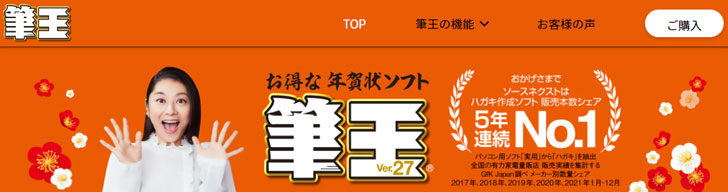
お手軽価格の年賀状ソフトなら筆王がおすすめです。
素材数30万点、フォント数160書体と豊富にあり、手書き風のフォントも用意されています。
その他にも
- 写真をキレイに加工・補正できる
- 自分の手書き文字をスキャンして挿入できる
- 住所録を一覧表示してExcel感覚で表示できる
など、機能も充実しています。
また、過去に作成した住所録のデータをはがき作成ソフト(筆まめ、筆ぐるめ、楽々はがき、宛名職人)やCSV、ContactXML、Excelなどで取り込むことも可能です。
筆王で作成した年賀状は、ネットプリント、コンビニプリント、自宅のプリンター(無料)で印刷することができます。
\公式サイト限定!新規登録で300円割引/